
Wszyscy chcieliśmy obejrzeć nasz ulubiony film, ale bateria naszego laptopa miała umrzeć, gdy film zaczął się odtwarzać.
Avast przychodzi na ratunek z Oszczędzanie baterii Avast który zapewnia laptopowi z systemem Windows nawet o 32% dłuższą żywotność baterii, zatrzymując urządzenia pobierające energię.
Zmniejsza wydajność procesora, gdy go nie potrzebujesz, automatycznie dostosowuje jasność monitora i wyłącza ekran, gdy go nie używasz.
Oprócz tych wspaniałych funkcji powinieneś wiedzieć, że możesz wypróbować go za darmo przez 15 dni, a także możesz skorzystać z 30-dniowej gwarancji zwrotu pieniędzy po zakupie.
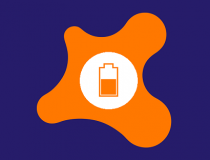
Oszczędzanie baterii Avast
Mądrze oszczędzaj baterię laptopa z systemem Windows dzięki temu rozwiązaniu firmy Avast i ciesz się ulubioną zawartością.
- wciśnij Klawisz Windows + Xi wybierz Wiersz polecenia (administrator). Uwaga: dla użytkowników z nowszymi wersjami Wiersz Poleceń (Administrator) jest teraz Windows PowerShell (administrator).

- Po otwarciu wiersza polecenia wprowadź powercfg /raport baterii polecenie i uruchom go.
Firma Microsoft dodała przydatną funkcję w systemie Windows 8, która pozwala sprawdzić stan baterii laptopa. Ta funkcja jest również dostępna w systemie Windows 10 i możesz z niej korzystać w ciągu kilku sekund.
Aby wygenerować raport dotyczący baterii w systemie Windows 10, musisz wykonać powyższe kroki.
Po uruchomieniu tego polecenia system Windows 10 utworzy raport w katalogu konta użytkownika, na przykład C: UżytkownicyTwoja_nazwa użytkownika.
Raport jest przechowywany w HTML plik, który pozwala łatwo zobaczyć podstawowe informacje o systemie. Dostępne informacje obejmują nazwę komputera, Wersja BIOS-u, wersja system operacyjnyitp.
Raport pokaże również nazwę, numer seryjny i typ chemiczny baterii.
Oczywiście dostępne są również dodatkowe informacje, takie jak pojemność projektowa, pojemność pełnego ładowania i liczba cykli. Ta informacja jest dość ważna, ponieważ baterie z czasem tracą swoją pojemność.
Jeśli bateria jest nowa, będzie miała taką samą pojemność konstrukcyjną i pełną pojemność ładowania. Jednak pełna pojemność ładowania będzie się zmniejszać w miarę korzystania z akumulatora.
Jest to zupełnie normalne i zdarza się przy każdej działającej baterii laptopa. Licznik cykli jest również ważny, ponieważ informuje, ile razy bateria była całkowicie rozładowana i naładowana.
Każda bateria laptopa obsługuje określoną liczbę cykli, więc warto wiedzieć, ile masz cykli.
Raport o stanie baterii może również pokazywać ostatnie statystyki użytkowania. Ta sekcja pozwala zobaczyć zużycie baterii w ciągu ostatnich trzech dni.
Możesz zobaczyć dokładny czas, kiedy laptop był aktywny lub zawieszony, a także procent naładowania baterii i mWh.
W tej sekcji znajduje się również wykres przedstawiający zużycie baterii w ciągu ostatnich trzech dni.
Dostępna jest również sekcja historii użytkowania, która pokazuje szczegółowe informacje o zużyciu baterii w czasie.
W przeciwieństwie do ostatniego użycia, ta sekcja nie jest ograniczona do ostatnich trzech dni i może z łatwością wyświetlać starsze informacje.
W tej sekcji możesz zobaczyć, ile czasu Twoje urządzenie spędziło korzystając z baterii lub gniazdka ściennego.
Dostępna jest również sekcja Historia pojemności baterii, dzięki której możesz łatwo zobaczyć, jak zmienia się pojemność pełnego naładowania w czasie. Prawdopodobnie najbardziej przydatne informacje znajdują się w sekcji Szacunkowa żywotność baterii.
W tej sekcji można oszacować, jak długo może wytrzymać bateria, jeśli pełne naładowanie pozostało niezmienione. Dzięki tej funkcji możesz z łatwością porównać aktualną żywotność baterii i szacowaną żywotność baterii.
Raport baterii zawiera niezwykle przydatne informacje dotyczące baterii laptopa, a każdy właściciel laptopa powinien wiedzieć, jak korzystać z tej funkcji.
Chociaż ta funkcja jest dość przydatna, wymaga za każdym razem generowania nowego raportu z wiersza polecenia.
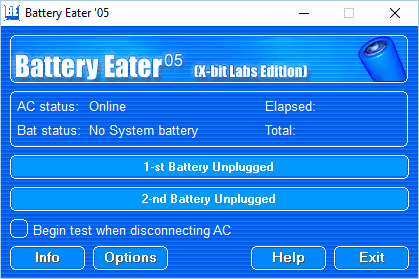
Jeśli szukasz darmowego oprogramowania, które może sprawdzić stan baterii, możesz rozważyć Battery Eater. Jest to mała i przenośna aplikacja, więc powinna działać bez problemów na każdym komputerze.
Aplikacja pokaże Ci informacje o baterii, ale możesz także porównać baterię w czterech różnych trybach. W razie potrzeby aplikacja może również wygenerować wykres ładowania baterii.
Oprogramowanie umożliwia również przeglądanie podstawowych informacji o systemie, które mogą być przydatne dla niektórych użytkowników.
Battery Eater to prosta aplikacja, która z łatwością sprawdzi stan baterii.
Aplikacja nie oferuje żadnych zaawansowanych opcji, ale ponieważ jest przenośna i prosta w obsłudze, będzie idealna dla zwykłych użytkowników.
⇒ Zdobądź pożeracz baterii
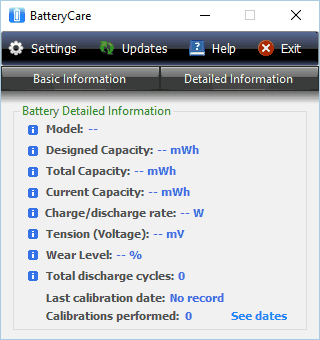
Innym przydatnym oprogramowaniem, które może pomóc w sprawdzeniu stanu baterii laptopa, jest Battery Care. Aplikacja będzie znajdować się w prawym dolnym rogu, a po najechaniu na jej ikonę można wyświetlić podstawowe informacje o baterii.
Ponadto możesz również wyświetlić informacje o temperaturze procesora lub twardy dysk. Aplikacja pozwala również szybko przełączać się między trybami zasilania za pomocą zaledwie kilku kliknięć.
BatteryCare może również pokazywać stan baterii, pozostały czas pracy baterii i aktualną pojemność baterii. W razie potrzeby można również wyświetlić szczegółowe informacje, takie jak model akumulatora, zaprojektowana pojemność, całkowita pojemność i aktualna pojemność.
Ta informacja jest niezwykle przydatna, jeśli chcesz sprawdzić, jak zmienia się Twoja wydajność w czasie.
Aplikacja oferuje również informacje, takie jak szybkość ładowania i rozładowania, napięcie i poziom zużycia. W razie potrzeby można również wyświetlić całkowitą liczbę cykli rozładowania.
Aplikacja wykorzystuje zaawansowany algorytm, który może łatwo wykryć pełny cykl rozładowania. BatteryCare poinformuje Cię również o osiągnięciu określonej liczby cykli rozładowania.
Warto wspomnieć, że BatteryCare obsługuje automatyczne przełączanie planów zasilania. W rezultacie plan zasilania zmieni się automatycznie w zależności od źródła zasilania.
W razie potrzeby możesz również wyłączyć wymagające usługi bezpośrednio z tej aplikacji, aby oszczędzać baterię.
Według dewelopera BatteryCare wykorzystuje tylko 0,1% twoich zasobów, więc w żaden sposób nie będzie ingerować w twój system. Jest to solidna aplikacja do sprawdzania kondycji baterii i jest dostępna za darmo.
Warto również wspomnieć, że istnieje również wersja przenośna, więc możesz uruchomić to narzędzie bez instalacji.
⇒ Uzyskaj BatteryCare
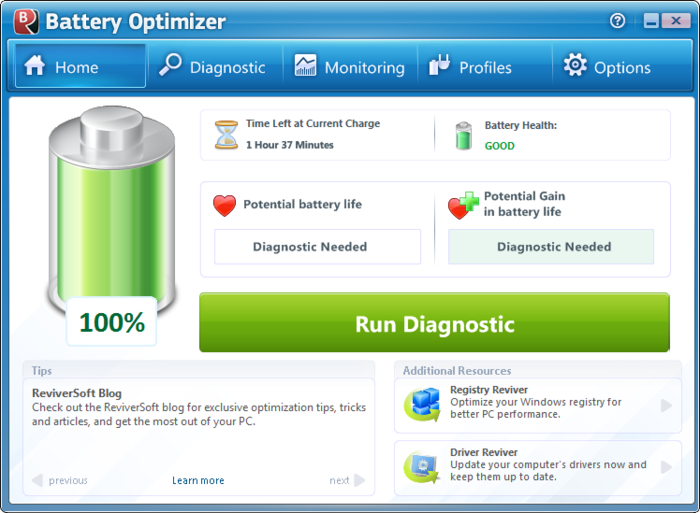
Battery Optimizer to kolejna bezpłatna aplikacja, która może pomóc w monitorowaniu wydajności baterii. Dzięki zaawansowanej diagnostyce aplikacja może zoptymalizować i wydłużyć żywotność baterii.
Battery Optimizer obsługuje również ostrzeżenia i możesz otrzymać powiadomienie, gdy zużycie baterii osiągnie określony próg.
Aplikacja jest lekka dla Twoich zasobów i pozwala łatwo przełączać się między różnymi profilami zasilania. Ponadto możesz również monitorować zużycie baterii i statystyki ładowania bezpośrednio z tej aplikacji.
Istnieje również potężne narzędzie diagnostyczne, dzięki któremu możesz łatwo sprawdzić stan baterii. Aplikacja ma prosty w obsłudze interfejs, a ponieważ jest całkowicie darmowa, nie ma powodu, aby jej nie wypróbować.
⇒ Pobierz Optymalizator baterii
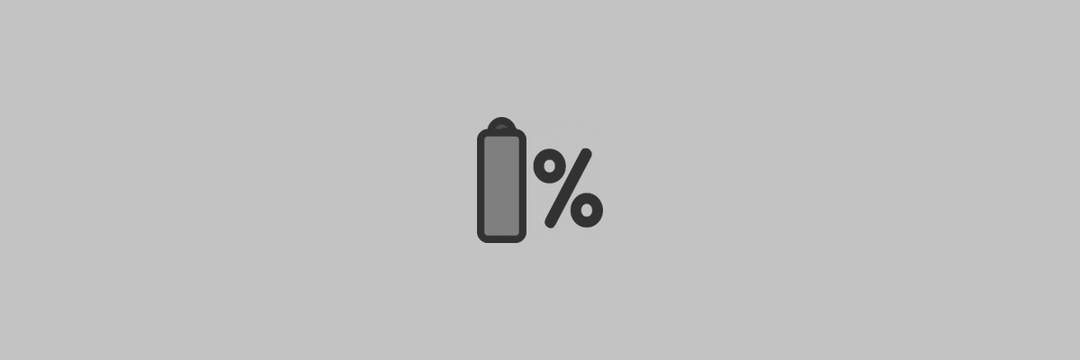
Kolejną darmową aplikacją, która pozwala sprawdzić stan baterii, jest BatteryInfoView. Jest to lekkie i przenośne narzędzie, które pokaże Ci niezbędne informacje dotyczące Twojej baterii.
Aplikacja wyświetli informacje takie jak nazwa baterii, nazwa producenta, numer seryjny i data produkcji.
BatteryInfoView może również pokazywać aktualny stan zasilania, a także procent aktualnej pojemności. Ponadto można również wyświetlić pojemność w mWh.
Dostępna jest również w pełni naładowana pojemność i zaprojektowana pojemność, dzięki czemu można łatwo porównać, jak bardzo zmieniła się pojemność w czasie.
Aplikacja pozwala również zobaczyć poziom zużycia baterii, napięcie, szybkość ładowania lub rozładowania oraz skład chemiczny baterii. Dostępne są również informacje takie jak temperatura akumulatora oraz liczba cykli ładowania i rozładowania.
Uruchom skanowanie systemu, aby wykryć potencjalne błędy

Pobierz Restoro
Narzędzie do naprawy komputera

Kliknij Rozpocznij skanowanie aby znaleźć problemy z systemem Windows.

Kliknij Naprawić wszystko rozwiązać problemy z opatentowanymi technologiami.
Uruchom skanowanie komputera za pomocą narzędzia Restoro Repair Tool, aby znaleźć błędy powodujące problemy z bezpieczeństwem i spowolnienia. Po zakończeniu skanowania proces naprawy zastąpi uszkodzone pliki świeżymi plikami i składnikami systemu Windows.
BatteryInfoView może również pokazywać szacowany czas ładowania lub użytkowania baterii.
Dostępna jest również funkcja dziennika baterii, której możesz użyć do śledzenia pojemności baterii i stanu zasilania. Dziennik jest aktualizowany co 30 sekund, ale możesz łatwo dostosować częstotliwość aktualizacji.
BatteryInfoView to bezpłatna i przenośna aplikacja, więc jest idealna dla wszystkich użytkowników, którzy chcą śledzić stan baterii laptopa. Aplikacja jest prosta w obsłudze, dzięki czemu będą mogli z niej korzystać nawet najprostsi użytkownicy.
⇒ Uzyskaj BatteryInfoView

Jeśli chcesz monitorować baterię laptopa i sprawdzić jej stan, możesz rozważyć BatteryMon. Aplikacja umożliwia wyświetlanie na wykresie szybkości ładowania i rozładowania, co ułatwia śledzenie stanu baterii.
Dostępne są również szczegółowe statystyki, których możesz użyć do diagnozowania problemów. Mówiąc o problemach, możesz łatwo porównać i zmierzyć wydajność baterii z oczekiwaną szybkością rozładowania.
Jeśli chodzi o rozładowywanie, możesz łatwo zobaczyć krytyczne punkty rozładowania baterii.
BatteryMon obsługuje wiele zestawów baterii i możesz łatwo sprawdzić stan każdej dostępnej baterii. Aplikacja może również tworzyć dziennik, dzięki czemu możesz wyświetlić szczegółowy raport o stanie baterii.
Jeśli chcesz cały czas śledzić stan baterii, dostępny jest tryb miniokna, który może pokazać stan naładowania baterii oraz szacowany czas pracy.
Jeśli chodzi o dostępne informacje, to narzędzie może pokazać stan baterii, a także nazwę urządzenia, numer seryjny, unikalny identyfikator i producenta.
Dostępne są również dodatkowe informacje, takie jak data produkcji i temperatura baterii.
BatteryMon może również pokazać skład chemiczny Twojej baterii, pojemność projektową i pełną pojemność ładowania. Możesz także wyświetlić poziomy alertów, liczbę cykli ładowania, napięcie i szybkość ładowania.
BatteryMon to solidne oprogramowanie do kondycji baterii laptopa i jest bezpłatne do użytku osobistego. Należy wspomnieć, że ta aplikacja działa również z zasilaczami UPS, więc może być używana również na komputerach stacjonarnych.
⇒ Pobierz baterięMon
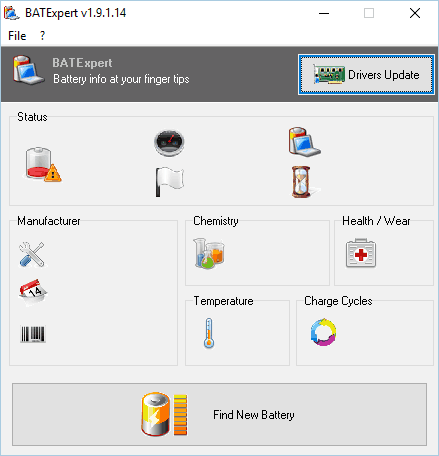
BATExpert to lekkie oprogramowanie do sprawdzania kondycji baterii laptopa. Aplikacja oferuje prosty interfejs, dzięki czemu możesz łatwo zobaczyć niezbędne informacje o baterii. Wszystkie informacje są posortowane w sekcje, dzięki czemu są łatwo dostępne.
BATExpert umożliwia łatwe sprawdzenie producenta baterii, ale można również zobaczyć datę produkcji i numer seryjny. Dostępne informacje obejmują również skład chemiczny baterii oraz stan jej zużycia.
Mówiąc o kondycji baterii, możesz również zobaczyć temperaturę baterii i cykle ładowania.
Podobnie jak w przypadku każdego innego podobnego oprogramowania, aplikacja pozwala sprawdzić stan baterii. Obejmuje to szybkość ładowania, szacowany czas pracy baterii, pojemność itp.
BATEExpert brakuje niektórych zaawansowanych funkcji, ale nadrabia to prostą konstrukcją. Ta aplikacja jest prosta i całkowicie darmowa, więc będzie idealna dla początkujących użytkowników.
Musimy również wspomnieć, że dostępna jest wersja przenośna, więc możesz uruchomić to narzędzie bez instalacji.
⇒ Uzyskaj BATeksperta
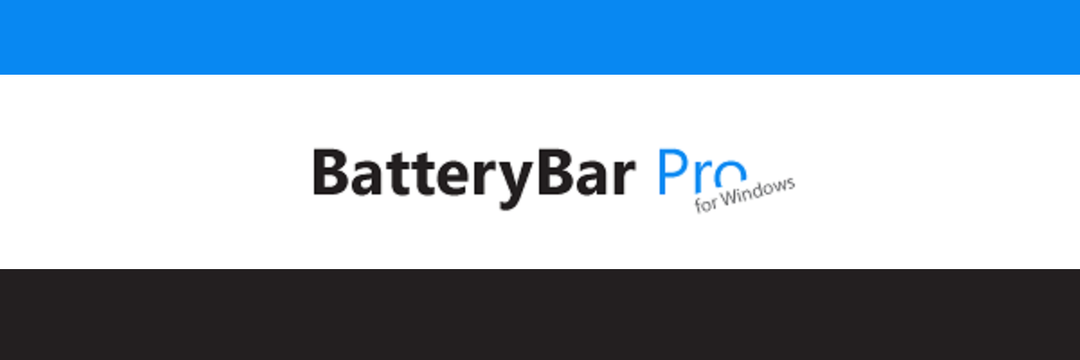
Inną przydatną aplikacją, która może pomóc w monitorowaniu stanu baterii laptopa, jest BatteryBar. Jest to lekka aplikacja, więc nie będzie zużywać zbyt dużo zasobów komputera.
Aplikacja będzie monitorować stan baterii i oszacować pozostałą moc baterii w oparciu o poprzednią wydajność.
Narzędzie pozwala również szybko przełączyć się na inny schemat zasilania, aby wydłużyć żywotność baterii. BatteryBar obsługuje również wykresy, dzięki czemu możesz łatwo monitorować poziom naładowania lub rozładowania baterii.
Narzędzie obsługuje dostosowywanie, a nawet możesz ustawić ostrzeżenia, które poinformują Cię, gdy poziom naładowania baterii osiągnie określony próg.
Aplikacja może pokazywać aktualną pojemność baterii w procentach lub w mWh. Ponadto pokaże szybkość ładowania, a także procent zużycia baterii.
BatteryBar oferuje podstawowe funkcje dotyczące kondycji baterii, więc może nie być najbardziej zaawansowanym narzędziem na naszej liście. Musimy wspomnieć, że ta aplikacja nie jest darmowa, a niektóre zaawansowane funkcje są dostępne tylko w wersji Pro.
Jeśli jednak chcesz korzystać tylko z podstawowych funkcji, możesz wypróbować BatteryBar.
⇒ Pobierz pasek baterii
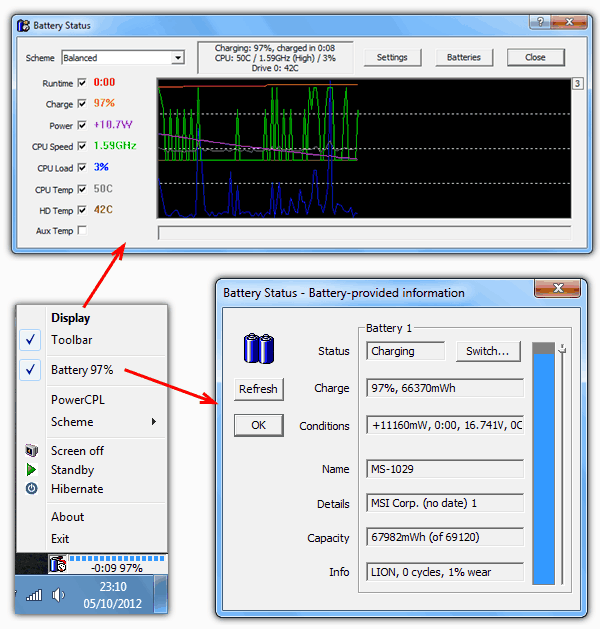
Ta aplikacja pozwala śledzić stan baterii, ale pozwala także monitorować inny sprzęt.
Monitor stanu baterii ma pływający widżet, który możesz umieścić w dowolnym miejscu na ekranie, aby mieć oko na baterię.
W razie potrzeby możesz również przełączyć się na różne tryby zasilania lub wyłączyć laptopa bezpośrednio z tej aplikacji.
Aplikacja może pokazać stan baterii, a także aktualny procent naładowania. Dodatkowo można również zobaczyć ładunek w mWh.
Dostępne są również informacje takie jak nazwa, pojemność i dodatkowe informacje o baterii. Monitor stanu baterii pozwala zobaczyć rodzaj używanej baterii, liczbę cykli, a także procent zużycia.
Aplikacja zawiera przydatny wykres, dzięki któremu możesz łatwo śledzić stan naładowania baterii. Ponadto możesz również zobaczyć szybkość i obciążenie procesora.
Battery Status Monitor pozwala również monitorować temperaturę procesora i dysku twardego, co może być bardzo przydatne.
Battery Status Monitor to solidna aplikacja, która oferuje niezbędne informacje dotyczące baterii laptopa i innych komponentów.
Aplikacja jest całkowicie darmowa, dlatego radzimy ją wypróbować.
⇒ Uzyskaj Monitor stanu baterii
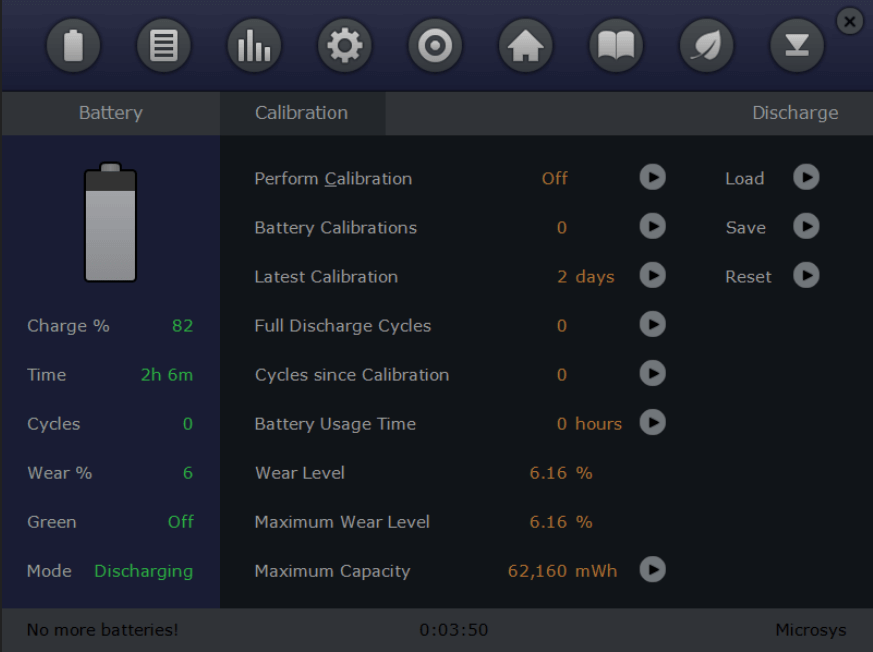
Inną aplikacją, która może pomóc w monitorowaniu stanu baterii laptopa, jest Smarter Battery. Aplikacja posiada atrakcyjny i prosty interfejs użytkownika, dzięki czemu jest idealna dla początkujących użytkowników.
Smarter Battery może wykryć do czterech baterii, co jest więcej niż wystarczające dla większości użytkowników.
Dzięki prostemu interfejsowi użytkownika możesz łatwo sprawdzić aktualny procent naładowania i pozostały czas pracy na baterii. Oczywiście możesz również zobaczyć tryb baterii i liczbę cykli.
Aplikacja może wyświetlać informacje, takie jak zaprojektowana pojemność i pełna pojemność ładowania. Dodatkowo widać również aktualną pojemność w mWh.
W razie potrzeby możesz sprawdzić szybkość ładowania i wartości alertów dla swojej baterii.
Aplikacja posiada również wykres baterii, którego możesz użyć do monitorowania stanu baterii. Musimy wspomnieć, że Smart Battery dodaje małą ikonę w prawym dolnym rogu, dzięki czemu można z łatwością monitorować baterię.
Ponadto aplikacja umożliwia zmianę planu zasilania, jasności lub wyłączenie komputera bezpośrednio z pasek zadań.
Smarter Battery oferuje świetny interfejs graficzny, a także wiele informacji, które mogą pomóc w monitorowaniu stanu baterii laptopa.
Niestety ta aplikacja nie jest darmowa, ale możesz bezpłatnie pobrać i korzystać z wersji demo.
⇒ Uzyskaj inteligentniejszą baterię
Restoro zostało pobrane przez 0 czytelników w tym miesiącu.

![Jakich baterii używają kontrolery Xbox? [Wskazówki dla graczy]](/f/9d898cf4f90ddc954da703e63f4fe31d.jpg?width=300&height=460)
